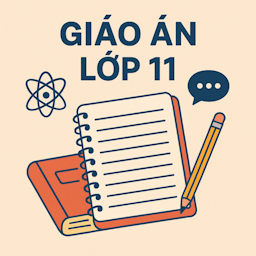Giáo án nghề Tin học văn phòng lớp 11 - Bài 3
Giáo án nghề Tin học văn phòng 11 bài 3
Giáo án nghề Tin học văn phòng lớp 11 - Bài 3 là tài liệu giáo án điện tử lớp 11 hay nằm trong chương trình giáo dục hướng nghiệp 11, phục vụ nhu cầu học tập, nghiên cứu và làm việc hiệu quả. Mời quý thầy cô cùng tham khảo để chuẩn bị bài soạn giảng hiệu quả và dễ dàng hơn.
Giáo án nghề Tin học văn phòng lớp 11 cả năm
BÀI 3: LÀM VIỆC VỚI TỆP VÀ THƯ MỤC
A/ MỤC ĐÍCH, YÊU CẦU
1. Kiến thức:
- Hiểu được cách tổ chức thông tin phân cấp trên đĩa;
- Nắm được các thao tác với tệp và thư mục
2. Kỹ năng:
- Thành thạo các thao tác: xem, tạo mới, đổi tên, sao chép, di chuyển, xoá,.. tệp và thư mục;
- Biết sử dụng nút phải chuột
3. Trọng tâm: mục I
B/ PHƯƠNG TIỆN
- Chuẩn bị của GV: SGK, máy vi tính.
- Chuẩn bị của HS: SGK, vở ghi
C/ NỘI DUNG
TIẾT 4
|
Hoạt động của GV |
Hoạt động của HS |
|
- Ổn định lớp - Ghi sĩ số lớp - Ghi tiêu đề bài học trên bảng Bài 3: LÀM VIỆC VỚI TỆP VÀ THƯ MỤC |
- Ổn định trật tự - Lớp trưởng báo cáo sĩ số lớp - Ghi tiêu đề bài học |
|
I. TỔ CHỨC THÔNG TIN TRONG MÁY TÍNH Thông tin trong máy tính được lưu trong các tệp. Các tệp này được hệ điều hành tổ chức thành các thư mục Tổ chức thư mục có dạng cây gọi là cây thư mục: có thư mục gốc tương ứng với gốc của cây, các thư mục con tương ứng với các cành trên cây và các tệp tương ứng với các lá cây. Giáo viên mở máy Cho học sinh quan sát cây thư mục trên máy tính và giáo viên chỉ rõ thư mục gốc và các thư mục con, các tệp |
Nghe giảng
Ghi bài
Quan sát |
|
II. LÀM VIỆC VỚI TỆP VÀ THƯ MỤC |
|
|
1. Chọn đối tượng - Đối tượng là các tệp và các thư mục - Cách chọn một đối tượng: kích chuột trái vào đối tượng cần chọn - Cách chọn nhiều đối tượng liên tiếp nhau: Nháy chuột vào đối tượng đầu tiên, giữ phím Shift và nháy chuột vào đối tượng cuối cùng. - Cách chọn nhiều đối tượng không liên tiếp nhau: giữ phím Ctrl và nháy chuột vào các đối tượng cần chọn. - Bỏ chọn các đối tượng: kích chuột trái vào đối tượng đang được chọn. Giáo viên thực hành trên máy tính để minh hoạ Yêu cầu học sinh mở máy và thực hành |
Nghe giảng Ghi bài
QUAN SÁT Thực hành |
|
2. Xem tổ chức các tệp và thư mục trên đĩa - Để xem các tệp và các thư mục trên đĩa: nháy vào biểu tượng My computer hoặc Folder trên thanh công cụ - Giáo viên thực hành trên máy tính - Yêu cầu học sinh thực hành |
Nghe giảng Ghi bài Quan sát
Thực hành |
|
1. Xem nội dung thư mục - Kích đúp chuột trái vào biểu tượng của thư mục - Kích chuột phải vào thư mục, chọn Open Giáo viên thực hành Yêu cầu học sinh thực hành |
Nghe giảng Ghi bài Quan sát
Thực hành |
|
2. Tạo thư mục mới - B1: mở thư mục mẹ - B2: File / New / Folder - B3: ghi tên thư mục mới - B4: nhấn Enter Giáo viên minh hoạ trên máy tính Yêu cầu học sinh thực hành |
Nghe giảng Ghi bài
Quan sát Thực hành |
|
3. Đổi tên tệp/ thư mục - B1: chọn tệp /thư mục cần đổi tên - B2: Chọn File / Rename - B3: ghi tên mới - B4: Nhấn Enter Giáo viên minh hoạ trên máy tính Yêu cầu học sinh thực hành |
Nghe giảng Ghi bài
Quan sát Thực hành |
|
4. Sao chép tệp/ thư mục - B1: chọn đối tượng cần sao chép - B2: chọn Edit / Copy - B3: mở thư mục cần đặt đối tượng - B4: chọn Edit / Paste Giáo viên minh hoạ trên máy tính Yêu cầu học sinh thực hành |
Nghe giảng Ghi bài
Quan sát Thực hành |
|
5. Di chuyển tệp/ thư mục - B1: chọn đối tượng cần di chuyển - B2: chọn Edit / Cut - B3: mở thư mục cần đặt đối tượng - B4: chọn Edit / Paste Giáo viên minh hoạ trên máy tính Yêu cầu học sinh thực hành |
Nghe giảng Ghi bài
Quan sát Thực hành |
|
6. Xoá tệp/ thư mục - B1: chọn đối tượng cần xoá - B2: file / Delete - B3: chọn Yes trên hộp thoại Giáo viên minh hoạ trên máy tính Yêu cầu học sinh thực hành |
Nghe giảng Ghi bài
Quan sát Thực hành |
|
7. Khôi phục hoặc xoá hẳn các tệp / thư mục đã bị xoá · Khôi phục: - B1: Mở thùng rác (Recycle Bin) - B2: kích chuột phải vào đối tượng cần khôi phục - B3: chọn Resore · Xóa hẳn: Mở thùng rác và nháy vào Empty the Recycle Bin Giáo viên minh hoạ trên máy tính Yêu cầu học sinh thực hành |
Nghe giảng Ghi bài
Quan sát
Thực hành |
|
III. SỬ DỤNG NÚT PHẢI CHUỘT Có thể sử dụng nút phải chuột để thực hiện các thao tác với tệp và thư mục. Giáo viên thực hành một vài ví dụ copy và di chuyển,... minh hoạ Yêu cầu học sinh thực hành |
Nghe giảng Ghi bài
Quan sát Thực hành |
TIẾT 5 - 6 (THỰC HÀNH)
CÁC THAO TÁC VỚI TỆP VÀ THƯ MỤC
Thực hiện các yêu cầu sau:
1. Tạo cây thư mục như hình sau:
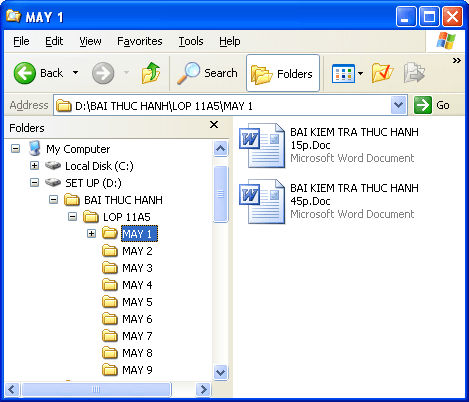
2. Copy 2 tệp BAI KIEM TRA THUC HANH 15P.DOC và tệp BAI KIEM TRA THUC HANH 45P.DOC trong thư mục MAY 1 vào các thư mục MAY 2, MAY3,...
3. Copy thư mục BAI THUC HANH ra màn hình và đổi tên thành BAI KIEM TRA
4. Di chuyển thư mục BAI THUC HANH ra màn hình nền Desktop
5. Xoá thư mục BAI THUC HANH trên màn hình (xoá có thể khôi phục được)
6. Khôi phục lại thư mục BAI THUC HANH vừa xoá
7. Xoá hoàn toàn thư mục BAI KIEM TRA và thư mục BAI THUC HANH trên Desktop (xoá không khôi phục được)
D/ CỦNG CỐ VÀ BÀI TẬP VỀ NHÀ
- Nhấn mạnh việc tạo các thư mục theo dạng cây để có thể quản lý dữ liệu được tốt hơn.
- Nhắc lại các cách để tạo thư mục: Nhấn mạnh nên sử dụng bảng lệnh tắt của nút chuột phải.